Настройка репитера | Установка GSM/3G/4G репитера.
Настройка и установка репитера
В этом случае вы обратитесь либо в техподдержку компании-изготовителя репитера, либо к установщикам усилителей сотовой связи.
Для экономии времени и денежных средств пользователь старается сам настроить репитер, но не всегда это получается, так как должной инструкции по установке репитера не было найдено. Тогда будут наблоюдаться помехи или перебои вызовов на территории репитера.
В данной статье рассмотрим общий алгоритм настройки, общие принципы, на которые нужно ориентироваться при установке оборудования.
1) Включаем репитер в сеть (при условии, что репитер подключен к внутренней и внешней антеннам).
Далее определяемся с видом/типом репитера, и переходим к настройкам различных, но типовых усилителей.
Репитер без экрана
Скорее всего, репитер без дисплея будет оборудован светодиодами. В любом случае их будет не меньше 2-х — это питание (Power) и Авария (Alarm).
В зависимости от ситуации, индикатор Alarm может мигать или менять цвет. Это является первым признаком неправильной настройки репитера.
В штатном режиме светодиод должен быть зеленым или не гореть (особенно красным).
Чтобы избавиться от неполадки, вам необходимо найти правильные уровни усиления сотового сигнала.
На примере репитера PicoCell серии SXB (где тоже отсутствует экран), Вы увидите переключатели аттенюатора. В данном случае, они делятся на переключатели DL и UL.
Переключатели в стороне DL должны совпадать с переключателями UL, т.е. быть зеркально установлены. Если в стороне DL включена атеннюация 2 dB, в стороне UL также должна быть включена аттенюация на 2 dB.
Этим достигается «равновесие» входящего и исходящего сигнала. При отсутствии этого равновесия у Вас будет гореть индикатор Alarm.

Самые дешевые репитеры могут иметь настройку с помощью винтообразных переключателей (например, PicoCell 1800 SXB). У него на задней крышке, со стороны крепежа, имеется регулировочный винт. Подкручивая его, Вы сможете усилить и снизить мощность репитера.
Иногда репитеры имеют два регулировочных «винта» (например, PicoCell 1800 SX20). Один регулирует уровень DL, другой UL. Мощность ретранслятора будет изменяться на экране или световыми индикаторами.

Репитер с экраном
Более дорогие и современные репитеры серий SX17 SX20 и SX23, как правило, поставляются c экраном, на котором отображена информация о усилении в режиме «Реального времени».
Здесь «Alarm» может выводиться разными способами: сообщением на экране, индикатором, светодиодом.
Как правило, если репитер работает некорректно, первое, что можно посоветовать — снизить мощность усилителя. Скорее всего, это можно сделать в меню репитера «Настройка/Усиление».
Вместо переключателей, там будут цифры (тоже в dB). Принцип тот же самый — меняя цифры в UL, не забудьте изменить и DL.
Ниже показан рабочий режим репитеров PicoCell серии SX. В качестве индикаторов здесь выступают светодиоды и индикаторы, расположенные внизу экрана (ISO, ALC, OFF). На других репитерах могут быть другие названия и методы индикации.

Если репитер работает исправно — индикаторы не горят и ошибок нет, то возможно, Вы выбрали репитер не того диапазона. Например, когда купили репитер 2000 диапазона, а у Вас на территории есть только диапазон 900 МГц. В этом случае поможет только замена репитера.
Бывают более старые версии усилителей сотовой связи, оборудованные экраном. Смысл настройки подобных репитеров такой же, как описан выше. С помощью меню, необходимо установить усиление UL и DL. Подобные настройки могут иметь такие репитеры, как PicoCell серии V1A

Настройка репитеров PicoCell SXA,SXL,SXB и др.
Регулировка ретранслятора SXL,SXP,SXT,SXV, SXA с дисплеем
Включите питание ретранслятора. В меню НАСТРОЙКА/ПИТАНИЕ, проверьте, что оба канала ретранслятора включены.
В меню НАСТРОЙКА /УСИЛЕНИЕ установите усиление в канале DN «станция – телефон», достаточное для выхода ретранслятора на максимальную выходную мощность, но ниже срабатывания системы автоматической регулировки мощности (АРМ), при этом появляется значок А, так как в этом режиме усиление в канале «станция – телефон» автоматически снижается. Допускается кратковременное срабатывание АРМ характерное изменяющемуся трафику базовых станций сотовых систем. Если уровня сигнала от базовой станции не достаточно при максимальном усилении, то следует скорректировать направление наружной антенны по максимуму сигналов базовой станций нужного оператора связи.
Установите усиление в канале UP «телефон – станция», близкое к значению установленному в канале «станция – телефон». В GSM системе допускается разбаланс усилений в каналах не более 6 дБ, именно по этой причине не рекомендуется доводить усиление в канале «станция – телефон» до срабатывания АРМ, т.к. в этом случае становится неизвестно значение усиления.
Убедитесь в отсутствии самовозбуждения ретранслятора. Признаком самовозбуждения являться наличие постоянного уровня выходной мощности в канале «телефон–станция» при отсутствии работающих телефонов абонентов. Если согласно измерениям или расчетам известно, что уровня сигналов от базовой станции не достаточно для того, чтобы ретранслятор «вышел на полную мощность», а индикатор ретранслятора показывает полную шкалу, и при этом появляется значок – Р , то это однозначно указывает на самовозбуждение.
Удобно пользоваться следующим методом: при увеличении усиления на 1 дБ уровень выходной мощности также должен увеличиться на 1 дБм, если происходит скачок мощности на 2 дБм и более, то это означает наступление самовозбуждения. Для устойчивой работы ретранслятора рекомендуется установить усиление на 2–4 дБ ниже того значения, при котором происходит «скачок» мощности.
Измените ориентацию и взаимное расположение антенн. При правильной установке антенн и коэффициентов усиления не должен постоянно светиться значок Р.
Проверьте работу ретранслятора, используя сотовый телефон в инженерном режиме. При необходимости выполните окончательную ориентацию и установку антенн для обеспечения наилучших условий связи.


Когда на экране не отображается шкала
1) Репитер не исправен (или его блок питания) — сгорела плата усиления
2) Проблема во входном сигнале — либо он слишком слабый или отсутствует, либо поврежден входной кабель.
Таблица преобразования из dBm в мВт.

Совет 1. Проверьте чтобы UL и DL на репитере были одинаковыми.
Совет 2. Измените мощность усиления с помощью переключателей (лучше в сторону уменьшения), до момента отключения индикатора Alarm.
Совет 3. Если настроить репитер не получилось — выключите его из сети, и проконсультируйтесь со специалистами.
Компания CarpeLink оказывает услуги по выезду специалиста для настройки вашего оборудования. Для получения более точной информации, обращайтесь по телефону или электронной почте.
Установка репитера GSM или 3G репитера своими руками
Установка репитера GSM или 3G репитера своими руками.
Установить репитер 3G или GSM сигнала не так сложно, как может показаться неподготовленному человеку. Руководствуясь данной статьёй, вы легко справитесь с этой задачей, не прибегая к помощи квалифицированных специалистов.
Итак, давайте рассмотрим, как смонтировать усилитель сигнала своими руками, на примере репитера Picocell 900 SXB с комплектом антенн.

В данный комплект входит:
Установка сотовой антенны
Продуктивность работы GSM репитера определяется в первую очередь мощностью сигнала, принимаемого внешней антенной, поэтому одним из важнейших шагов установки является выбор правильного места её расположения.
Вначале следует измерить мощность принимаемого сигнала и определить его рабочий частотный диапазон в месте предполагаемой установки антенны. Для этого может подойти и обычный мобильный телефон (Замер уровня сотового сигнала с помощью IPhone, с помощью Samsung Galaxy), но лучше использовать специализированные измерительные приборы. Оптимальное место установки внешней антенны должно быть с максимальным уровнем мощности входящего сигнала, без преград для его приёма и передачи. Также нелишним будет закрепить антенну на специальном кронштейне или на мачте – чем выше находится антенна, тем лучше будет приём. Не забудьте навести антенну на вышку оператора – это обеспечит уверенный приём сигнала.

Подключение репитера
После установки внешней антенны необходимо провести кабель, подсоединённый к ней, в помещение, где будет установлен репитер, и подключить к нему через соответствующее гнездо. Учитывайте, что расположение репитера также влияет на усиление GSM сигнала (усиление 3G сигнала), им обеспечиваемое. Для корректной работы устройства между внешней и внутренней антеннами необходим надёжный электромагнитный экран: антенны должны быть как минимум разделены бетонной стеной. Другой вариант – установить антенны на удалении друг от друга не менее 10 метров. При этом ни одна из антенн не должна быть направлена на другую.

Определившись с местом установки, закрепите саморезами репитер на стене, подсоедините кабели от внешней и внутренних антенн, а также кабель питания в соответствующие гнёзда. Проверьте корректность установки и подключения устройства и включите питание.
Настройка репитера
Подключенный по вышеописанной схеме репитер готов к работе и не требует дополнительных манипуляций. Однако определенные модели репитеров имеют переключатели и встроенные дисплеи для тонкой настройки мощности и частоты сигнала. Мы крайне не рекомендуем не имеющему достаточного опыта пользователю проводить подобную настройку. Неверная конфигурация настроек может привести к неполадкам в работе и даже вывести из строя не только репитер, но и оборудование оператора сотовой связи. Если настройка таких параметров необходима, мы рекомендуем обратиться за помощью к профессионалам.
Учебник по установке GSM репитеров
17.03.2012
В данном материале будет рассмотрен вопрос практических знаний для подбора и установки усилителей сигнала сотовой связи (GSM репитеров).
Измерение уровня GSM сигнала и определение частот базовых станций сотовых операторов
Для замера уровня сигнала нам понадобится простой телефон, а именно функция Netmonitor, которая есть абсолютно в каждом телефоне. На наш взгляд телефоны марки Samsung подходят для этих целей наилучшим образом. В частности Samsung C170, X820, S5570 Galaxy Mini и еще десятка полтора телефонов. Набираем код *#9999*0# и появляется черный экран с различной технической информацией. Далее путем нажатия стрелок вверх-вниз необходимо попасть на страницу, которая показана ниже.
Теперь разберемся, что это за значения. Колонка слева – это номера радиоканалов, по которым мы можем определить частоту и соответственно диапазон GSM. При этом телефон показывает только частоты того сотового оператора, сим-карта которого вставлена в телефон (в данном случае Мегафон Московского региона).
В общем виде выглядит это так:
Каналы 1-124 – это GSM 900
Каналы 512-886 – это GSM 1800 (всего 374 канала, что в 3 раза больше чем у GSM 900)
Каналы 974-1024 – это E-GSM (дополнительные 10 МГц слева от GSM 900).Под этот диапазон нету репитеров, но большинство моделей Picocell захватывают каналы 1016-1024 чуть с меньшим коэффициентом усиления (более подробно об этом будет рассказано позже).
DownLink – канал связи от базовой станции к абонентам
UpLink – канал связи от абонентов к базовой станции
GSM 900 – UpLink 890-915 МГц, DownLink 935-960 МГц
Е-GSM — UpLink 880-890 МГц, DownLink 925-935 МГц
GSM 1800 – UpLink 1710-1785 МГц, DownLink 1805-1880 МГц
То есть в нашем примере телефон ловит сигналы от базовых станций Мегафона стандарта GSM 900 (101, 113, 103 каналы), E-GSM (1021 канал) и GSM 1800 (638, 632 каналы).
Ниже представлено распределение сотовых операторов по каналам GSM в Московском регионе:

Как видно у Мегафона достаточно малый ресурс на частотах 900 и самый большой на 1800 частотах. Соответственно, если в Москве в офисе используете в качестве корпоративного оператора Мегафон, то рекомендуется выбирать репитер 1800 диапазона.
Далее представлены формулы, по которым высчитывается частота. Частоты по всей стране соответствуют номерам каналов, а вот какому оператору принадлежит канал – это уже индивидуально для каждой области.
GSM 900: f(Uplink)=890+0.2*n, где n — номер канала f(DownLink)=935+0.2*n
E-GSM: f(Uplink)=880+0.2*(n-973), f(DownLink)=925+0.2*(n-973)
GSM 1800: f(Uplink)=1710+0.2*(n-511), f(DownLink)=1805+0.2*(n-511)
В нашем случае эти формулы не несут практического применения
Один GSM канал обслуживает 7 одновременно разговаривающих абонентов. 1800-й диапазон преобладает в основном для густонаселенных пунктов, т.е. городов, т.к. может обслужить бОльшее количество абонентов. А 900-й диапазон используется повсеместно. Принципиальным плюсом 900 диапазона – радиус действия до 35 км в прямой видимости, в то время как на 1800 частоте – всего 8 км.
Теперь рассмотрим значения второй колонки показаний на нашем телефоне. Это уровни сигналов измеряющихся в дБм (англ. dBm). Значения эти отрицательные, то есть -60 дБм больше, чем -65 дБм.

Исходя из нашего примера, у нас только один 101й и 638й каналы находятся в зоне уверенного приёма сигнала. Соответственно, если речь идет о загородном домике, то следует выбрать репитер 900, т.к. 101й канал является более мощным. А какую именно модель речь пойдет чуть позже.
101 – 79
638 – 85
632 – 87
1021 – 87
113 – 88
103 – 89
Уже на этом этапе мы можем определить какого диапазона нам необходимо установить репитер — 900 или 1800. Для этого необходимо сделать замеры всех сотовых операторов, вставляя поочередно сим-карты от каждого из них.
Более совершенный способ измерения уровня сигнала
Преимуществом направленных антенн является большой коэффициент усиления, но зачастую базовые станции сотовых операторов могут оказываться в разных направлениях. Для более правильного измерения сигналов рекомендуется пользоваться телефоном с подключенной внешней антенной. Переходник под внешнюю антенну можно купить на радиорынке, продавцы его знают как переходник для модема Yota Samsung SWC-U200.
Как ориентировать внешнюю антенну?
Если Вам нужен всего один оператор, например, МТС. То старайтесь захватить несколько каналов. Например, лучше поймать 2-3 канала с уровнем сигнала -60, чем 1 канал -50, а остальные по -70.
Если нужно обеспечить сигнал всех сотовых операторов, то старайтесь так поставить внешнюю антенну, чтоб сигнал на вход репитера приходил приблизительно одинаковый от всех сотовых операторов, иначе радиус действия от внутренних антенн будет пропорционально входящим сигналам. Например, на вход репитера попадают сигналы МТС «– 70», Билайн «– 60», Мегафон «- 50», то на выходе внутренних антенн будем наблюдать такую ситуацию, как показано далее:

Выбор модели GSM репитера
Рассмотрим пример №1:

- Померили уровень сигнала телефоном в точке предварительной установки внешней антенны – 72 дБм (выбрали самый мощный канал). Коэффициент усиления антенны 11 дБ, соответственно на выходе антенны имеем сигнал -72 + 11 = -61 дБм. Но лучше мерить сразу сигнал с выхода антенны, через переходник к телефону.
- Потери сигнала в кабеле считаются очень просто: у любого кабеля есть свои радиочастотные характеристики на сайте производителя. Например, на 100 метрах кабеля 5D-FB на частоте 900 МГц теряется 20 дБ. Чем выше частота сигнала, тем больше потери в кабеле. Посмотреть радиочастотные характеристики кабеля можно ТУТ. В нашем случае длина кабеля от внешней антенны до репитера составляет 10 метров, а потери считаются: на 100 метрах теряется 20 дБ, соответственно на 10 метрах потеряется 2 дБ.
- На вход репитера приходит сигнал -61 – 2 = -63 дБ.
- Смотрим коэффициент усиления репитера в его технических характеристиках (в нашем случае Ку=70). Получаем на выходе усилителя – 63+70=+7 дБм
- На выходе антенны получаем +7(с выхода репитера) -2 (потери в кабеле) + 7 (Ку антенны) = + 12 дБм.
ВНИМАНИЕ: для каждого канала надо отдельно производить расчеты (посчитав 1 канал, последующие считаются почти моментально) Как оценить ПРИБЛИЗИТЕЛЬНУЮ площадь покрытия от внутренней антенны? Для этого смотрим в таблицу соответствия децибел и ватт при 50-омной нагрузке.
| дБм | Вт | дБм | мВт | |
| 40 | 10 | 19 | 80 | |
| 39 | 8 | 18 | 64 | |
| 38 | 6,4 | 17 | 50 | |
| 37 | 5 | 16 | 40 | |
| 36 | 4 | 15 | 32 | |
| 35 | 3,2 | 14 | 25 | |
| 34 | 2,5 | 13 | 20 | |
| 33 | 2 | 12 | 16 | |
| 32 | 1,6 | 11 | 12,5 | |
| 31 | 1,25 | 10 | 10 | |
| 30 | 1 | 9 | 8 | |
| 29 | 0,8 | 8 | 6,4 | |
| 28 | 0,64 | 7 | 5 | |
| 27 | 0,5 | 6 | 4 | |
| 26 | 0,4 | 5 | 3,2 | |
| 25 | 0,32 | 4 | 2,5 | |
| 24 | 0,25 | 3 | 2 | |
| 23 | 0,2 | 2 | 1,6 | |
| 22 | 0,16 | 1 | 1,25 | |
| 21 | 0,125 | 0 | 1 | |
| 20 | 0,1 | -1 | 0,8 | |
Наши +12 дБм соответствуют 16 мВт. Далее для упрощения подсчета наше количество мВт помножаем на коэффициент 4 и получаем ПРИБЛИЗИТЕЛЬНУЮ площадь покрытия от нашей антенны 16 х 4 = 64 кв.м. в открытом пространстве. При наличии стен и перегородок площадь может оказаться в разы меньше.
Репитер Picocell 900 SXA имеет коэффициент усиления 70 дБ и максимальную выходную мощность 100 мВт по паспорту. Но в нашем случае выходная мощность оказалась всего лишь 5 мВт из 100 возможных.
В случае систем GSM 1800 и 3G/UMTS2100 для определения ОРИЕНТИРОВОЧНОЙ площади покрытия, полученную выходную мощность рекомендуется помножать на 3, т.к. при более высоких частотах происходит более высокое затухание сигнала в среде распространения.
Методика просчета получается достаточно простой: зная изначально площадь помещений, которую нам надо покрыть, и померив сигналы от базовых станций сотовых операторов, мы можем просчитать энергетический баланс системы и правильно выбрать модель репитера.
Видеоролики как устанавливать усилители сигнала сотовой связи можно посмотреть ЗДЕСЬ
Пример №2 с использованием делителя неравномерно распределения мощности

В данной системе используется две внутренних антенны. Одна покрывает площадь 25*4=100 кв.м. (которая 14 дБм на выходе выдает), а вторая 50*4= 200 кв.м. (17 дБм на выходе). Для распределения сигнала был выбран несимметричный делитель с боковым затуханием на 10 дБ, а по прямой – 1 дБ. Делается это в двух случаях:
- Компенсировать потери на кабеле до дальней антенны при помещениях одинаковой площади
- Более рационально распределить мощность сигнала для покрытия помещений различной площади.
Усиление сигнала в диапазоне E-GSM
Все репитеры Picocell 900 изначально не рассчитаны на частоты E-GSM. Но в силу несовершенства фильтров частично его затрагивают. Приблизительно это выглядит как на рисунке ниже. Коэффициент усиления репитера у каждой модели свой, на рисунке показана характеристика Picocell 900 SXA.

При Ку репитера 70: 1024 канал будет усиливаться на 70 дБ, 1023 – на 69, 1022 – на 68 и так далее. 1014й канал приблизительно идет с усилением 48-50. Остальные каналы до 1014го стараемся не брать во внимание.
Рекомендации:
Когда выбираете репитер – старайтесь не экономить на оборудовании. Антенны берите с большими коэффициентами усиления, и кабель старайтесь по возможности брать с большим сечением. Всё это позволит получить максимальный результат после установки системы.
Собственно говоря, обладая этими знаниями можно самостоятельно подобрать и поставить себе репитер GSM.
Все вопросы по данной тематике приглашаем обсудить на наш форум http://www.exclusive-comfort.ru/forum/.
Как установить усилитель мобильной связи
 Репитер мобильной связи является активным приёмо-передатчиком, который одновременно принимает сигнал от базовой станции оператора и передаёт его абоненту, но уже более мощный. Усилители мобильной связи при правильной установке гарантируют надежную и стабильную связь. Перед началом установки настоятельно рекомендуем ознакомится с данной статьей.
Репитер мобильной связи является активным приёмо-передатчиком, который одновременно принимает сигнал от базовой станции оператора и передаёт его абоненту, но уже более мощный. Усилители мобильной связи при правильной установке гарантируют надежную и стабильную связь. Перед началом установки настоятельно рекомендуем ознакомится с данной статьей.
Приёмная антенна обязательно должна быть установлена на улице в месте наилучшего и устойчивого сигнала мобильного оператора. Внешняя антенна является направленной и необходимо её направить в сторону оператора связи.
— Как выбрать направление для приёма сигнала от базовой станции?
Если Вы не уверены или сомневаетесь в направлении базы оператора, то рекомендуем выполнить несложные манипуляции. Лучше всего делать процедуру вдвоём. Один человек должен вращать внешнюю антенну по кругу с частотой 15 градусов в течении 30 секунд. При каждом изменении направлении должен попросить второго человека измерить уровень сигнала. Второй человек должен находится на расстоянии 3-5 метров от внутренней антенны и смотреть уровень сигнала на мобильном телефоне. Таким образом в течении 10-15 минут Вы точно будете знать направление внешней антенны с самым мощным сигналом.
— Способы измерения уровня сигнала.
Самый лучший способ измерять сигнал не делениями на телефоне, а в децибелах (дБм). На мобильных телефонах под операционной системой Android можно вывести уровень сигнала в дБм. Для этого необходимо перейти в раздел «настройки» -> «о телефоне» -> «сеть» и необходимо найти пункт «уровень сигнала».
— Места установки сервисных (внутренних) антенн.
Перед установкой внутренней антенны или нескольких необходимо в первую очередь определить приоритетные места, где важно наличие качественного уровня сигнала. Стоит помнить, что стены и перегородки выполненные из железобетона, кирпича, пеноблока гасят сигнал. Перегородки выполненные из пластика, гипсокартона или дерева не влияют на переотражение сигнала. Таким образом если у Вас даже небольшая площадь помещения (например 100 м2), но большое количество перегородок, то в любом случае лучше поставить несколько внутренних антенн.
— Размещение репитера мобильной связи.
Важно, чтобы он находился в сухом помещении с температурой от +5 до +40 С. Репитер не является излучателем и его расположение не влияет на покрытие качественным сигналом.
Выбираем репитер WiFi и настраиваем. Альтернатива репитерам
Репитер wifi или его ещё называют повторитель сигнала, очень полезное устройство для людей, которые хотят, чтобы во всем доме был вай фай сигнал. Моделей репитеров на нашем рынке, представлено большое количество. С выбором мы постараемся вам помочь. В статье рассмотрим, что такое репитер, для чего он нужен, как его необходимо настраивать, сравним несколько моделей и сделаем выводы.
Для чего необходим репитер
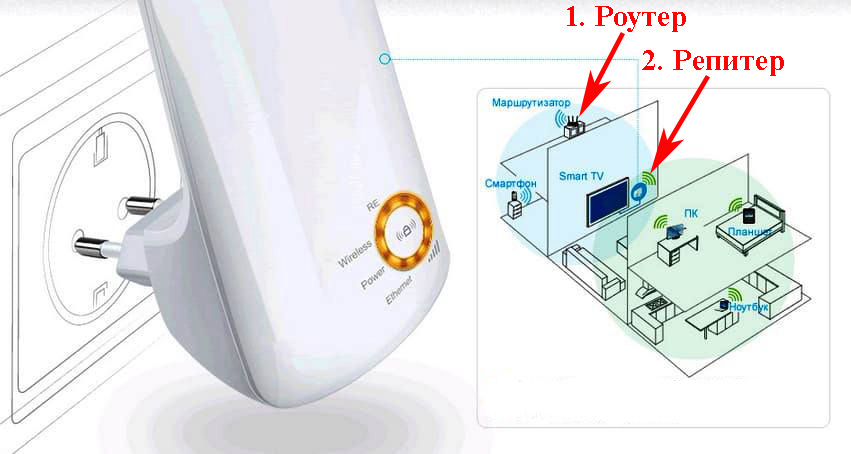
Главное предназначение WiFi репитера заключается в увеличении радиуса покрытия вай фая. К примеру, у вас дом в два, три этажа, и вы хотите, чтобы интернет был везде. Неплохо было бы, если при строительстве дома разведут сетевой кабель (витую пару) и выведут компьютерные розетки RG-45. Но существуют старые постройки, где уж точно нет сетевого кабеля, да и прокладывать его не каждый захочет. Для таких пользователей существует роутер, который может по беспроводной технологии передавать интернет.
Поставить роутер и настроить его несложно, а вот сможет ли он покрыть весь дом стабильным сигналом? Это вряд ли. В данной ситуации многие покупают Wi-Fi Repeater. У этого устройства есть как плюсы, так и минусы, далеко не каждому пользователю это устройство подойдет. Спросите вы почему? Ниже в статье постараемся всё подробно рассказать.
Где правильнее установить вай фай репитер
Идеальное место установки повторителя находится на границе устойчивого приёма Wi-Fi от вашего роутера. Запомните, репитер должен с хорошим уровнем сигнала подключаться к маршрутизатору. Если связь между устройствами будет плохой, то и скорость интернета значительно снизиться.
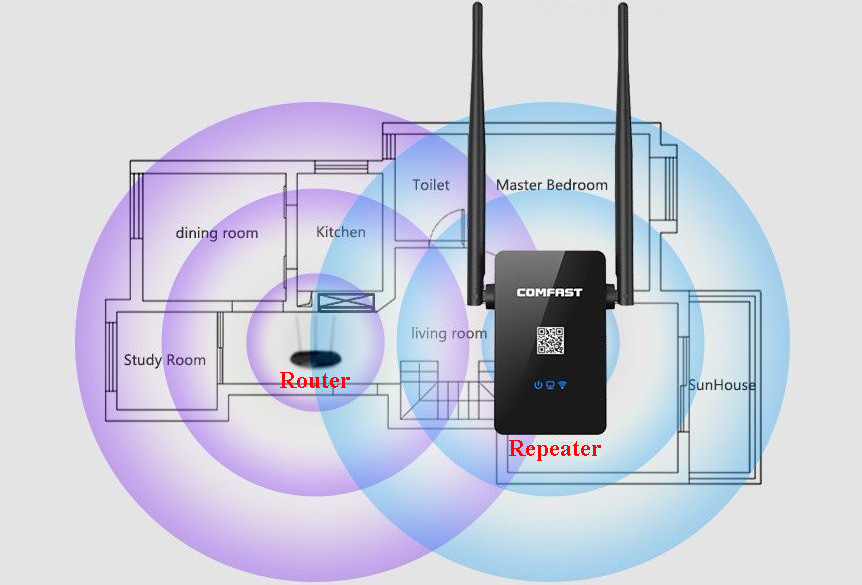
Принцип действий такой:
- Установили повторитель в нужной вам комнате.
- Соединили с роутером, при этом смотрите на уровень сигнала между ними. Добейтесь максимального показателя.
- Далее можно подключить ПК к репитеру и протестировать скорость интернета.
Результат вас удовлетворил? Значит, оставляем, так как есть. Если не удовлетворил, тогда нужно менять место установки.
Как настроить вай фай репитер
Перед тем как приступить к настройке повторителя, необходимо на вашем роутере выставить фиксированный канал. Зачастую большинство мастеров в графе «Channel» или «Канал» ставят автоматический. Это когда маршрутизатор по мере зашумленности радиоэфира выставляет оптимальный канал. Для работы с репитером это не очень хорошо, потому что при частой смене каналов репитер будет отваливаться.
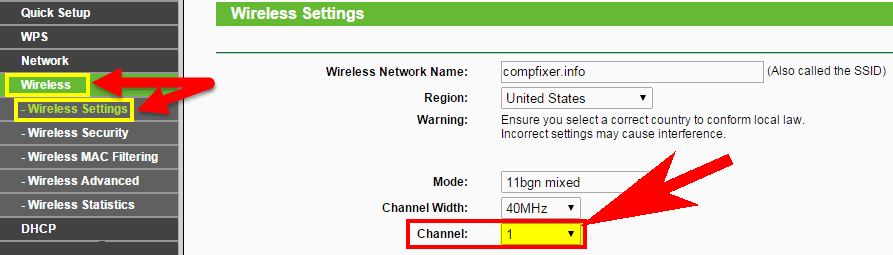
Начнем настройку:
- Настраивать первый раз желательно вблизи от роутера, чтобы сигнал между устройствами был устойчивый.
- Соединить репитер с роутером можно двумя способами: Первый — при помощи патч-корда, который нужно вставить в порты на устройствах LAN. Второй — по Wi Fi, имейте в виду, не каждая модель это умеет делать. Быстрее и проще, наверное, все же кабелем, но решать вам.

- Дальше на компьютере, который подключен к сети, откройте браузер и пропишите в адресной строке IP повторителя. Узнать какой айпи адрес у ретранслятора совсем не сложно, внимательно посмотрите на корпусе, должно быть там написано. Там же вы найдете и логин с паролем, для входа.
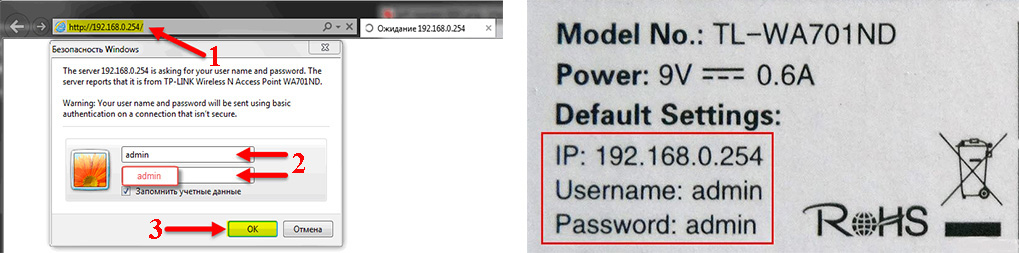
- После ввода пароля и логина вы попадете на страницу настроек репитера. Здесь необходимо нажать на вкладку «Repeater». После нажатия появиться окно с доступными для подключения сетями.
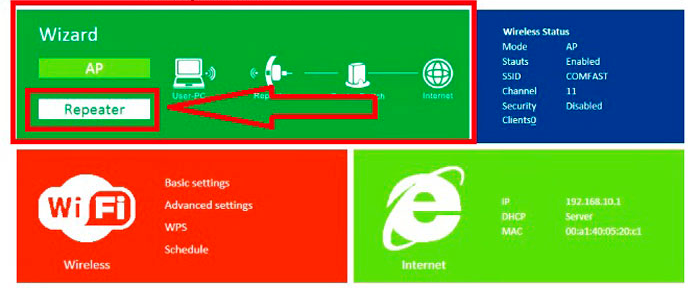
- Выбираем свою сеть, прописываем внизу пароль к маршрутизатору. Жмем «Применить». Все готово, теперь вы знаете, как можно настроить повторитель WiFi.
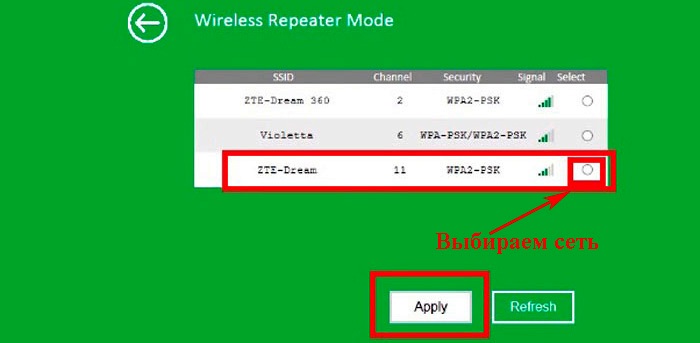
Соединение с помощью кнопки WPS
На некоторых моделях есть режим подключения WiFi Protected Setup (WPS). Кнопку wps на роутерах можно найти на корпусе. При нажатии на неё репитер выполнит подключение к роутеру без выбора сети, а также без ввода пароля. После нажатия этой кнопки необходимо в течении 1-2 минут нажать такую же кнопку на роутере. Если уровень сигнала между устройствами допустимый, тогда повторитель будет дублировать маршрутизатор.

Усиливаем Wi-Fi сигнал без помощи репитера
Усилить сигнала для дома с помощью повторителя может любой человек. Достаточно всего лишь купить его и установить. Но далеко не каждому пользователю это по карману, стоимость этих устройств внушает.
Бюджетный вариант усиления сигнала и расширения радиуса Wi-Fi предусматривает меньшие затраты, а может и вообще без затрат. Рассказывать, как это сделать сейчас мы не будем. А кому этот вопрос интересен, можете перейти по ссылки и узнать все о простых методах усиления wifi сигнала.

Что лучше поставить второй роутер или репитер?
Многие советуют не заморачиваться и купить второй роутер, его можно использовать в качестве повторитель. Насколько этот вариант хорош, давайте посмотрим.
Мы взяли популярную модель маршрутизатора и репитера Wi Fi среди пользователей. Настроили их и поставили в одинаковое положение. Поочередно запускали. Результаты замеров были приблизительно одинаковые. Из этого следует, что оба варианта имеют право на жизнь. Но были и трудности, особенно это касается маршрутизатора. Настроить его оказалось не так-то просто, пришлось немного повозиться.
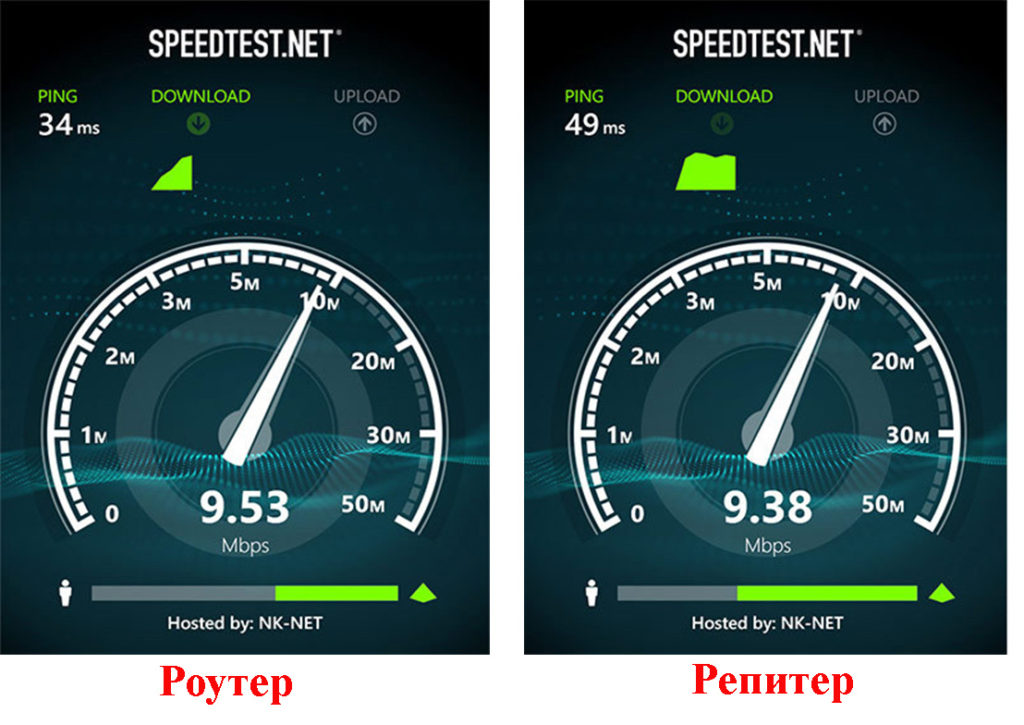
Заключение: Результаты скорости интернета одинаковы. А вот настроить намного проще повторитель. Да и в целом с репитером работать проще, он не такой габаритный, настраивается очень легко. Так что выбор за вами.
Как перенастроить роутер в режим повторителя
Не забываем, что не каждый маршрутизатор имеет функцию репитера. Бюджетные модели обычно не имеют такой функции. Ну а если вам повезло и у вас есть такая возможность, тогда давайте попробуем ею воспользоваться.
- Заходим на страницу настроек маршрутизатора. Если вы не знаете, как это сделать, тогда вам поможет наша статья о подключении и настройки Wi Fi роутера.
- Жмем на вкладку «Wireless». Далее «Wireless Settings». В центральном окне ищем раздел «Operation Mode», выбираем «Universal Repeater», может быть «Range Extender». Кликаем на клавишу «Survey».
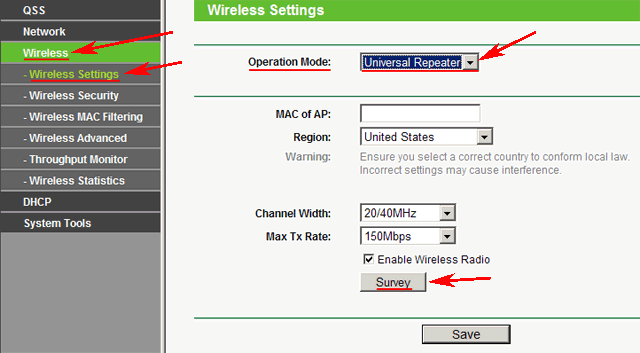
- При включенном режиме WDS, нужно выбрать режим «Repeater».
- Появится окно доступных сетей, вами необходимо подключаться к той сети которую вы знаете, нажатием на «Connect».
- Сохраняем настройки «Save» и перезагружает устройство нажатием «Click here».
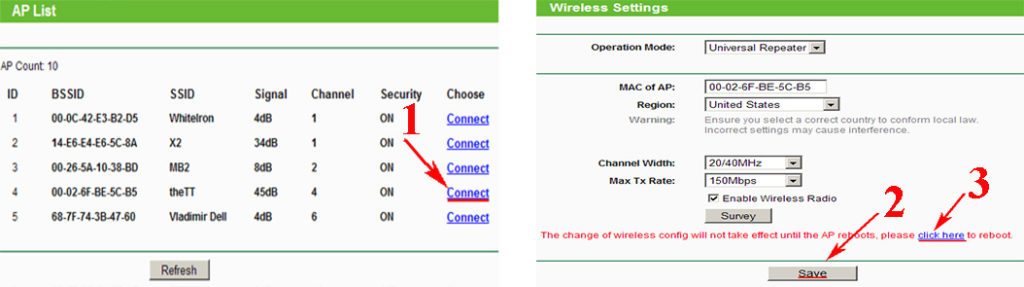
- Будьте внимательны IP адреса роутеров не должны совпадать. Если будут одинаковые, необходимо изменить на повторителе последнюю цифру ( к примеру: был 192.168.86.86, меняем на 192.168.86.87).
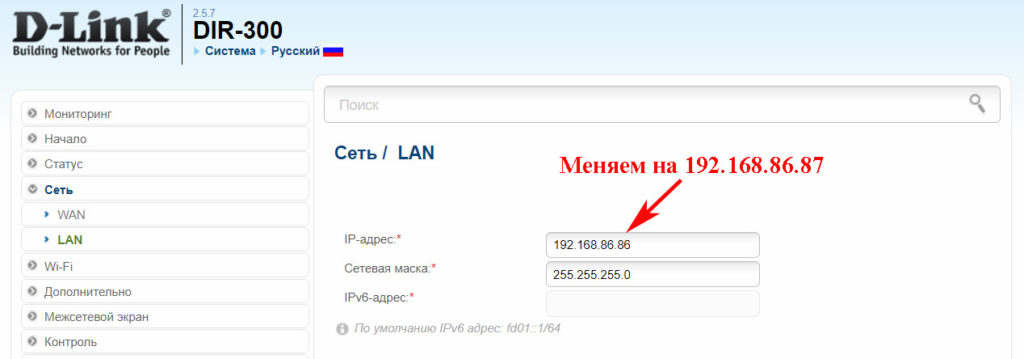
- Теперь раскрываем вкладку «Wireless Security». Здесь нужно поставить кодировку и пароль такие же, как на главном роутере.
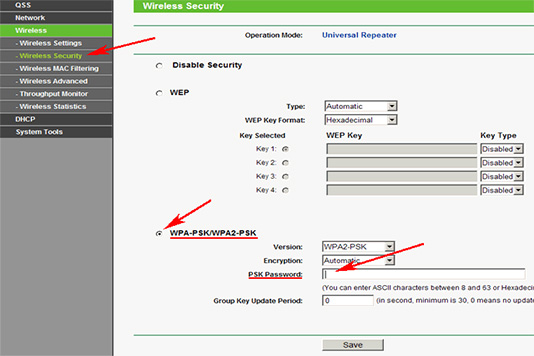
- Все перезагружаем и проверяем работоспособность сети. Заходим в меню «Status». Если настроены данные параметры правильно, вы увидите что SSID, Channel, MAC Address, будут продублированы с основного маршрутизатора.
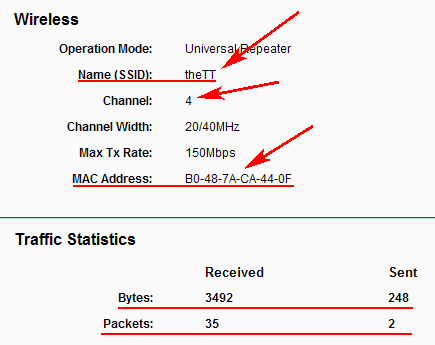
Выделим ТОП 5 репитеров по соотношению цена, качество, доступность
Рейтинг составлен из репитеров, которые пользуются наибольшей популярностью среди покупателей, а также учтена ценовая составляющая и качество изделия.
Номер 1 — TP-Link Re 350

Плюсы:
- Этот устройство умеет работать на частоте 2.4 ГГц и 5 ГГц.
- Отлично выполнен дизайн.
- Пластик не имеет посторонних запахов при нагреве.
- В TP-Link Re350 есть две антенны, благодаря ним увеличивается радиус покрытия Wi Fi.
- Красивый светодиодный индикатор. Который поможет вам найти идеальное место для установки.
- Наладка не требует от вас особых познаний.
Минусы:
- Минусов особо не нашли, разве что цена.
Номер 2 — TP-Link TL-WA850RE

Плюсы:
- Легко настроить своими руками, без посторонней помощи.
- Неплохо справился с покрытием зон, в которых отсутствовал сигнал.
- Умеет запоминать профиль, котором работал ранее.
Минусы:
- Нет выносной антенны, только внутренняя.
Номер 3 — TP-Link AC 750

Плюсы:
- 1 Рабочий диапазон роутера 2.4 ГГц и 5 ГГц.
- 2 Встроен мощный усилитель. Это дает ему возможность покрыть большую площадь.
- 3 Есть кнопка быстрого подключения «Range Extender».
- 4 Современный дизайн
Минусы:
- Дорого стоит.
Номер 4 — Asus RP-N12

Плюсы:
- 1 Имеет мощный ретранслятор с внешней антенной.
- 2 Легко подключается.
Минусы:
- Сырое программное обеспечение, частые отвалы.
Номер 5 — Xiaomi Mi WiFi Amplifier

Плюсы:
- Очень компактный.
- Низкая цена.
Минусы:
- Периодически виснет.
- Работает только в диапазоне 2.4 ГГц.
Альтернатива репитерам

Далеко не каждому поможет решить проблему с покрытием повторитель, Бывают ситуации, когда стены очень толстые или их много, тогда Wi-Fi сигнал пройти не сможет. Для таких случаев на сегодняшний день существует альтернатива, можно передавать интернет по обычным проводам, по которым идет электричество. Да-да вы правильно поняли, используем проводку 220в для передачи данных.
Передаем интернет через розетку 220 вольт
- Покупаем адаптер. В комплекте идет 2 штуки.
- Один адаптер вставляем в розетку возле роутера, для того чтобы можно было соединить патч-кордом оба девайса.
- Второе устройства засовываем в розетку, в том месте где необходим интернет. И соединяем патч-кордом с ноутбуком или компьютером.
- После включения они автоматически произведут синхронизацию. Все готово, тестируйте скорость интернета.
Заключение
Ну что? Поверхностную информацию о репитерах мы вам дали. Как легко настроить репитер вы теперь знаете. Дальше решения за вами, какой выбрать повторитель, нужен ли он вам вообще, или может вам больше по душе купить второй роутер. А может и вовсе отказаться от беспроводного соединения WiFi и приобрести комплект адаптеров, для передачи интернета по проводам 220в? Надеемся, наша статья поможет вам сделать правильный выбор. Появившиеся вопросы пишем ниже в комментариях.
Вы также можете почитать:
Установка и настройка репитера TP-LINK TL-WA850RE – Интернет-провайдер Unet.by
Что такое репитер и для чего он нужен?
Репитер — это повторитель сигнала или ретранслятор. Устройство используется для передачи различного типа сигналов и их усиления.
Если до части вашей квартиры не доходит сигнал от Wi-Fi маршрутизатора или он очень слабый, то вам может помочь репитер, который усилит этот сигнал и увеличит радиус действия Wi-Fi.
Репитер позволит расширить зону покрытия вашей существующей беспроводной сети и увеличить её мобильность, одновременно предоставляя возможность подключения проводного устройства.
Репитер можно купить или взять в аренду в нашем офисе, а также приобрести за бонусные баллы через Личный кабинет.
Как его настроить?
Существует 2 способа проведения настройки.
Способ 1.
- Включить репитер в розетку.
- Нажать на лицевой панели репитера круглую кнопку.
- После этого кратковременно нажать (НЕ удерживать) кнопку WPS на Вашем роутере (она на некоторое время позволяет подключаться к роутеру без введения пароля).
В некоторых моделях она интегрирована с кнопкой сброса настроек (reset), поэтому нажимать надо однократно, без удерживания.
После этого в течение двух минут репитер должен подключиться к Вашему роутеру и их настройки синхронизируются.
Чтобы проверить успешность произведенных настроек необходимо подключить компьютер кабелем к репитеру и проверить есть ли интернет. Или отнести репитер в дальнюю от роутера комнату, где обычно был уровень сигнала меньше максимального, включить его в розетку и посмотреть на своем устройстве (телефон, планшет, ноутбук и т.п.) изменился ли уровень сигнала.
Способ 2.
Так же репитер можно настроить через его админ-панель (метод используется если на роутере нет кнопки wps).
- Включить репитер в розетку.
- Соединить патчкордом порт Ethernet репитера и своего компьютера.
- На компьютере открыть браузер и в адресную строку вписать адрес 192.168.0.254
4. Нажать клавишу Enter. Отроется окно приветствия.
5. В появившемся окне необходимо задать пароль для доступа к настройкам репитера в будущем. Мы рекомендуем использовать пароль admin. После того как Вы введете дважды пароль нажмите кнопку «Начало».
Репитер начнет сканировать доступные для подключения сети.
После сканирования будут показаны доступные сети.
6. В списке необходимо выбрать сеть которую раздает ваш роутер, ввести пароль от нее и нажать «Далее».
7. Далее откроется окно настройки расширенной сети (той, что будет раздавать репитер). По умолчанию предлагается расширенную сеть назвать так, как называется Ваша основная сеть. Но Вы можете изменить имя в строке «SSID расширенной сети 2,4 ГГц» по своему усмотрению. Пароль у расширенной сети будет такой же как у и основной. После того как определитесь с именем сети нажмите кнопку «Далее».
8. Откроется окно где останется перепроверить настройки и подтвердить их нажатием кнопки «Сохранить».
9. После этого репитер перезагрузится для применения настроек и у Вас будет работать интернет. Теперь его можно вставить в розетку, где Вам будет удобнее его использовать.
Чтобы проверить успешность произведенных настроек необходимо подключить компьютер кабелем к репитеру и проверить есть ли интернет. Или отнести репитер в дальнюю от роутера комнату, где обычно был уровень сигнала меньше максимального, включить его в розетку и посмотреть на своем устройстве (телефон, планшет, ноутбук и т.п.) изменился ли уровень сигнала.
Хотелось бы напомнить, что для качественной работы репитера необходимо размещать его в зоне устойчивого приема wi-fi сигнала.
Сброс настроек
Сбросить настройки репитера можно нажав на кнопку RESET на корпусе прибора. Или пройдя в web-интерфейс, перейдите на вкладку «Системные инструменты» – «Заводские настройки» — «Восстановить«.
Возможные проблемы и способы устранения:
Не работает интернет:
- Установите репитер ближе к маршрутизатору. Чаще всего проблемы в работе усилителя Wi-Fi сети появляются из-за слабого сигнала, или помех.
- Репитер не может подключиться к маршрутизатору. Восстановите заводские настройки, затем перезагрузите роутер и попробуйте соединить их еще раз.
- При возникновении проблем с настройкой через кнопку WPS, попробуйте установить соединение
Настройка роутера Asus в качестве репитера (режим повторителя Wi-Fi сети)
Привет! Посмотрел в интернете статьи по настройке режима повторителя на роутерах Asus, и не нашел ни одной подробной, правильной статьи, в которой были бы описаны все нюансы. Решил подготовить свою инструкцию, в которой на реальном примере показать процесс настройки роутера Asus в качестве репитера. В моем случае, мы будем использовать роутер Asus RT-N12+ для расширения Wi-Fi сети вторым роутером. Будем ее усиливать.
Wi-Fi сеть в моем доме раздает роутер Tp-Link. Но, это не важно, главный роутер может быть любой фирмы: D-Link, Tenda, Asus и т. д. Ну а эта инструкция подойдет я думаю для всех Asus: rt-n10, rt-n12, rt-g32 и т. д.
Для чего это вообще нужно, и что за режим репитера?
Начну с того, что репитер, это специальное устройство, которое используется для увеличения радиуса действия основной сети. Это я думаю понятно. Установили вы роутер, а Wi-Fi сеть не ловит по всему дому, плохой сигнал. Ставим репитер, и он усиливает сеть. Современные роутеры умеют работать в режиме повторителя. То есть, усиливать уже существующие сети. Вот в настройке роутера Asus в режиме повторителя, мы сейчас и разберемся. Взял схему работы из панели настроек:

Кстати, Wi-Fi сеть останется одна (которая у вас сейчас работает), роутер Asus просто скопирует настройки сети. А устройства, которые вы подключите к своей Wi-Fi сети, будут автоматически переключаться между главным маршрутизатором, и Asus в режиме репетира. Интернет по сетевому кабелю от повторителя так же будет работать.
Я все настроил, проверил и протестировал, все стабильно работает. Настройка так же не сложная. Следуйте инструкции, и у вас все получится.
Настройка режима повторителя Wi-Fi сети на роутерах Asus
Первым делом, нужно сменить режим работы роутера. Сделать это можно в панели управления роутером. Подключитесь к своему Asus, и перейдите в браузере по адресу 192.168.1.1. Укажите имя пользователя и пароль — admin и admin (если вы их не меняли). Если что, смотрите подробную инструкцию по входу на 192.168.1.1.
В настройках перейдите на вкладку Администрирование — Режим работы. Ставим переключатель возле Режим повторителя и нажимаем на кнопку Сохранить.
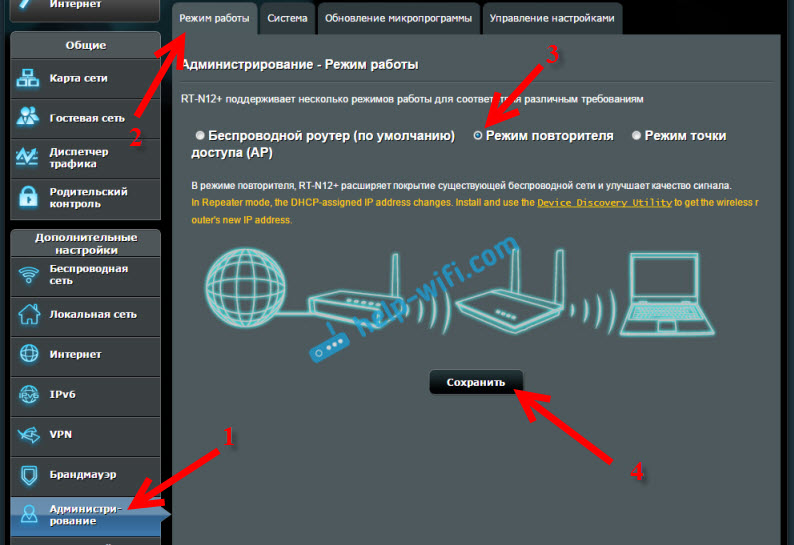
Появится окно со списком доступных Wi-Fi сетей. Нажмите на свою сеть, которую вы хотите расширить.
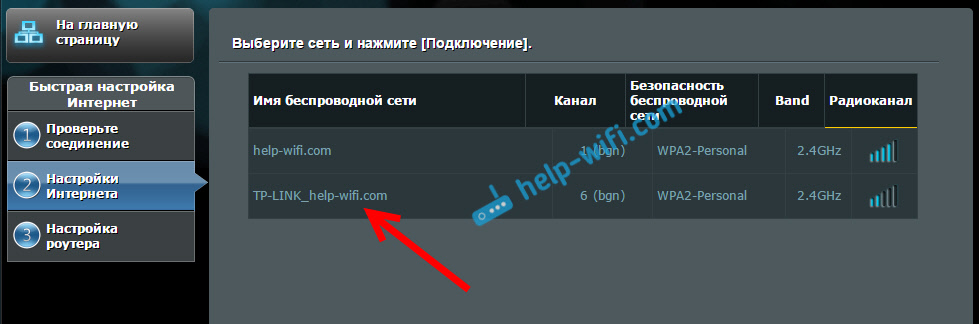
Укажите пароль от своей Wi-Fi сети и нажмите кнопку Подключение.
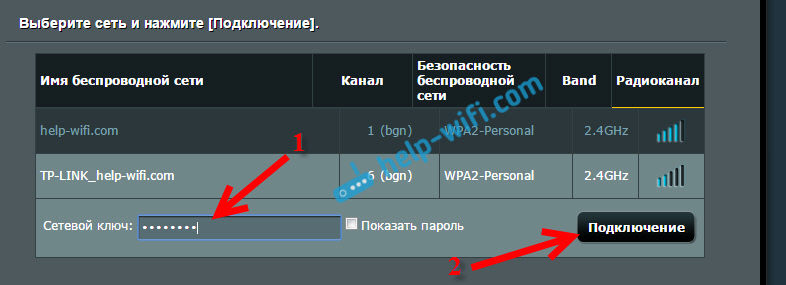
Оставляем галочку возле пункта Используйте настройки по умолчанию, и жмем на кнопку Применить.
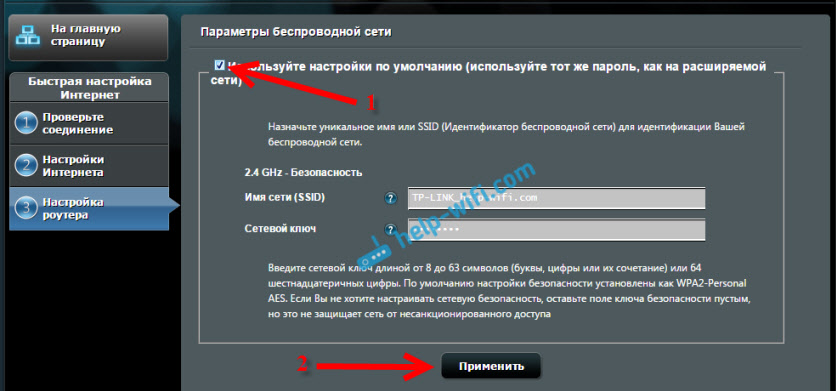
Ждем пока закончится процесс подключения.

В конце должно появится вот такое окно:
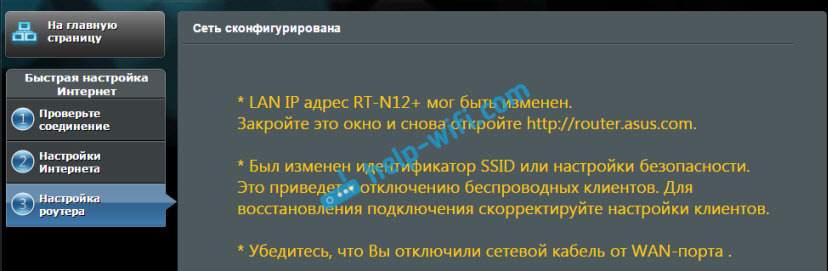
Кстати, да, проверьте не подключен ли кабель интернета в WAN порт роутера. По поводу смены SSID — это не важно. А вот вопрос с IP-адресом роутера мы сейчас разберем подробнее. В принципе, все уже работает. Наш Asus ретранслирует сеть. Вы можете заметить, что осталась только одна сеть с именем главного роутеар. Теперь ваши устройства будут подключаться к той сети, сигнал которой более стабильный.
Вы можете поставить репитер в той комнате, где сигнал основной сети еще есть, но слабый. Смотрите, что бы сигнала было достаточно, а то репитер не сможет подключится к сети и усиливать ее. После выключения/включения репитера, расширение сети будет включаться автоматически. Все подключенные устройства будут находится в одной сети.
Как зайти в настройки Asus, который работает в качестве репитера?
Когда маршрутизатор работает в режиме «Повторитель», то настройки по адресу 192.168.1.1 будут недоступны. Об этом было написано в окне, в процессе настройки.
Все потому, что главный роутер автоматически присваивает репитеру какой-то IP адрес. Есть три способа зайти в панель управления нашего повторителя:
- Набрать в адресной строке браузера адрес router.asus.com и перейти по нему. Вы увидите страничку Asus, на которой будет происходить поиск IP-адреса нашего роутера. По идеи, должен появится результат, и открыться страничка с настройками. Возможно, это работает. Но, сервис так и не смог определить мой Asus RT-N12+. Возможно, у вас все получится.
- В компании Asus сделали специальную утилиту «Discovery», которая определяет IP-адрес повторителя. Она отлично работает. Скачайте ее (можно по этой ссылке), установите, и запустите. Нажмите на кнопку Поиск. В списке должен появится наш роутер. Выделяем его и нажимаем на Конфигурация. Сразу в браузере откроется страница с настройками.
 Если возникнут какие-то проблемы, то отключите антивирус, или брандмауэр. Они могут блокировать поиск.
Если возникнут какие-то проблемы, то отключите антивирус, или брандмауэр. Они могут блокировать поиск. - Ну и третий способ, это зайти в настройки главного роутера, примерно на вкладку Список клиентов, найти там наш репитер и посмотреть его IP-адрес (по которому уже открыть страницу с настройками). Например, на TP-link эту информацию можно посмотреть на вкладке DHCP — DHCP Clients List.
Надеюсь, вам подошел один из вариантов.
Как выключить «репитер» и вернуть роутер в нормальный режим работы?
Если вам роутер понадобился для использования по его прямому назначению, то достаточно в настройках, на той же вкладке Администрирование выбрать режим работы Беспроводной роутер (по умолчанию), и нажать кнопку Сохранить.
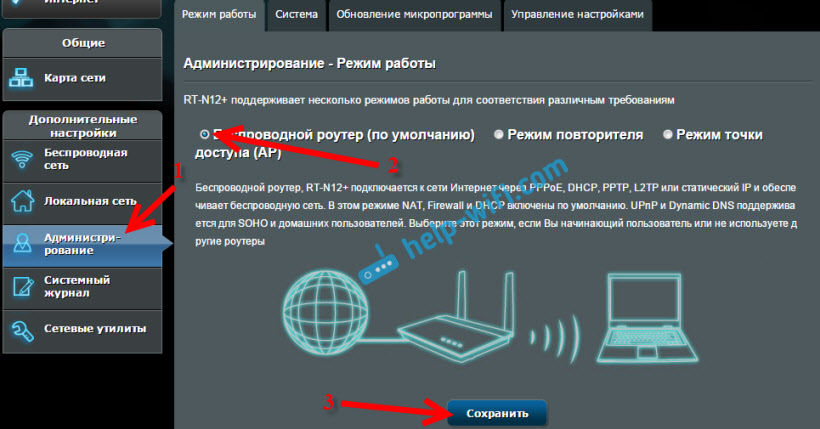
Появится окно, в котором нужно будет указать имя новой Wi-Fi сети и пароль.
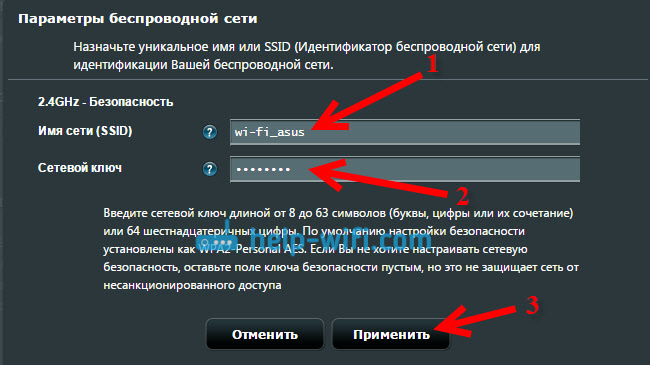
Роутер перезагрузится. Доступ к настройкам уже можно будет получить по стандартному адресу 192.168.1.1.
Если у вас не получилось таким способом установить нормальный режим работы маршрутизтора, или не можете зайти в настройки, то можно сделать сброс настроек по этой инструкции.Ну вот и все настройки. Вроде бы ничего не упустил. Все вопросы, советы, отзывы и т. д. оставляйте в комментариях к этой статье.






 Если возникнут какие-то проблемы, то отключите антивирус, или брандмауэр. Они могут блокировать поиск.
Если возникнут какие-то проблемы, то отключите антивирус, или брандмауэр. Они могут блокировать поиск.